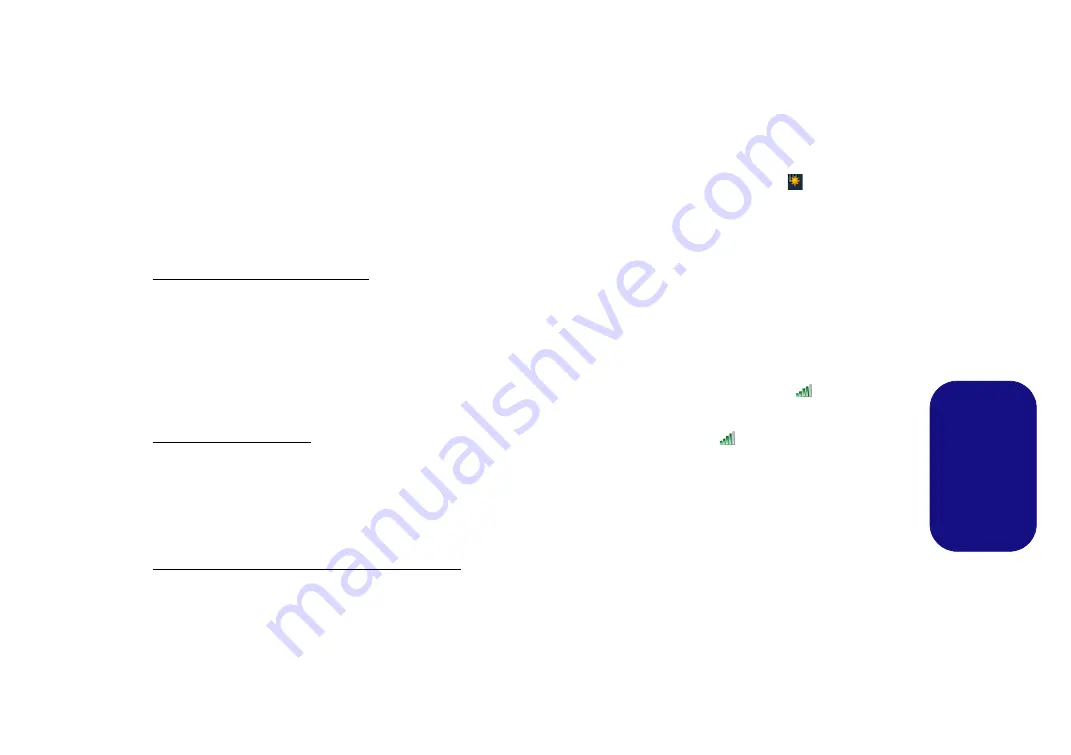
105
Es
pa
ñol
Módulo WLAN (Opción)
Asegúrese de que el módulo WLAN esté encendido antes de
iniciar el proceso de instalación del controlador (utilice el
menú en pantalla (OSD) para el encendido del módulo
WLAN - ver
Instalación del controlador de WLAN
Siga las instrucciones siguientes:
WLAN y Bluetooth Combo (Intel)
1. Haga clic en
Option Drivers
(botón).
2. Haga clic en
2.Install WLAN Driver > Sí
.
3. Haga clic en
Siguiente > Siguiente
.
4. Haga clic en el botón
Acepto los términos del contrato de
licencia
, luego haga clic en
Siguiente
.
5. Haga clic en
Tipica
(botón) o
Personalizada
(botón).
6. Haga clic en
Instalar > Finalizar
.
WLAN (de tercera parte)
1. Haga clic en
Option Drivers
(botón).
2. Haga clic en
2.Install WLAN Driver > Sí
.
3. Elija el idioma que prefiera y haga clic en
Siguiente
.
4. Haga clic en
Siguiente > Instalar
.
5. Haga clic en
Finalizar
para completar la instalación.
WLAN y Bluetooth 4.0 Combo (de tercera parte)
1. Haga clic en
Option Drivers
(botón).
2. Haga clic en
2.Install WLAN Driver > Sí
.
3. Haga clic en
Siguiente
.
4. Haga clic en
Finalizar
para completar la instalación.
Conectar a una red inalámbrica
El sistema operativo es la configuración predeterminada para
el control de LAN inalámbrica en
Windows
. Compruebe que
el módulo WLAN esté activado.
1.
Haga clic en el icono de LAN inalámbrica
en la barra de tareas
y luego haga doble clic en un punto de acceso para conectarse o
haga clic para
Abrir Centro de redes y recursos compartidos
si
no ve la red a la que desea conectarse en el menú de la barra de
tareas (aparecerá una lista de opciones para poder cambiar la
configuración y crear una nueva red).
2.
Puede que necesite introducir una clave de seguridad para un
punto de acceso al que intenta conectarse.
3.
Haga clic para seleccionar una ubicación de red (p.ej.
Red
doméstica
,
Red de trabajo
o
Red pública
).
4.
Haga clic en “
Ver o cambiar la configuración en el Centro de
redes y recursos compartidos
” para acceder a más opciones
para la conexión.
5.
Haga clic en el icono de la barra de tareas
para ver las redes
conectadas actualmente.
6.
Para desconectar de la red inalámbrica, puede hacer clic en el
icono de la LAN inalámbrica
, hacer clic en la conexión activa y
luego en
Desconectar
(botón).
Summary of Contents for A110EU
Page 1: ......
















































